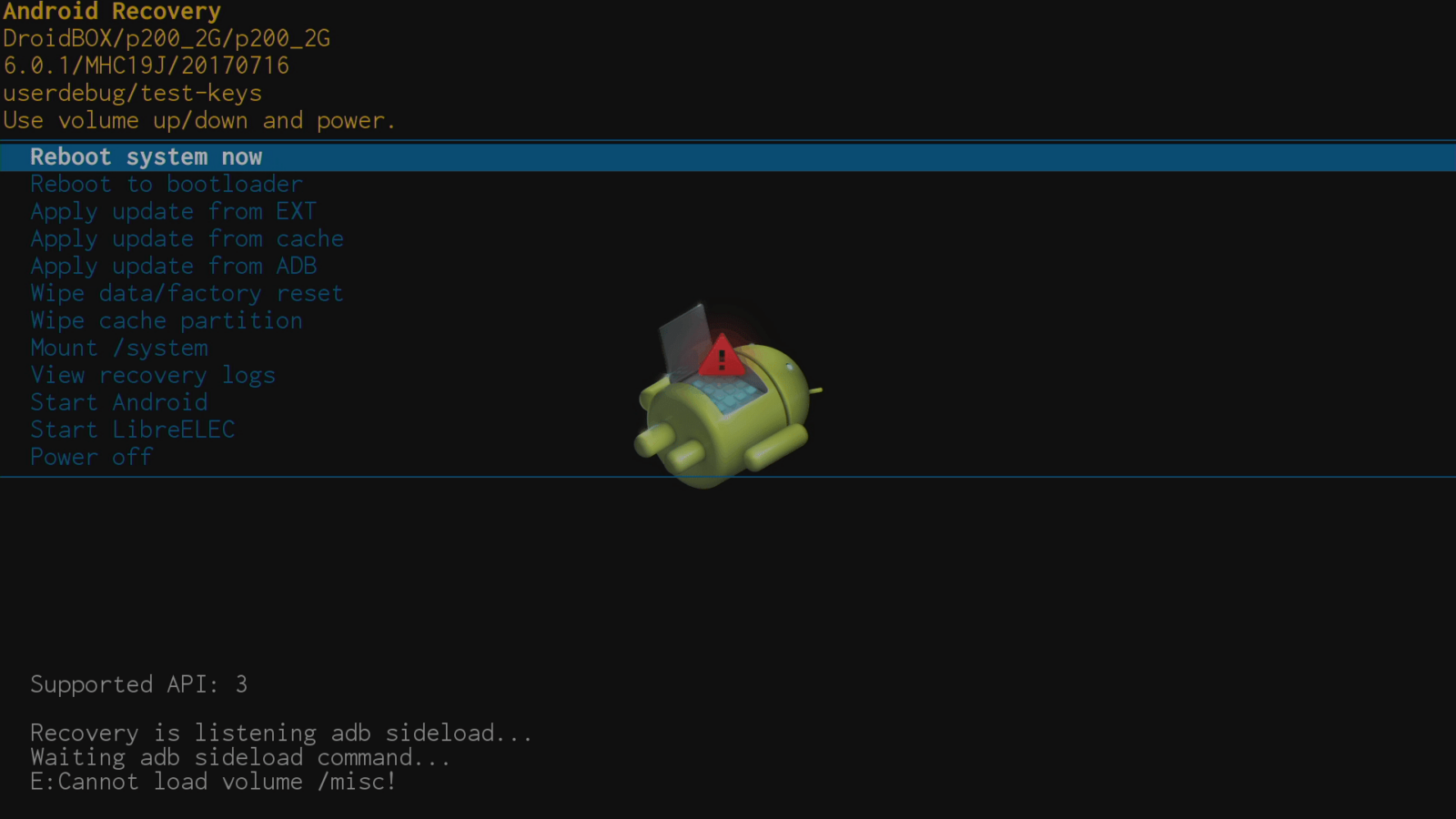Es posible que haya encontrado referencias al menú de recuperación (Android) en algunos de nuestros otros artículos sobre Cómo hacerlo.
Le explicamos qué es y para qué sirven las distintas entradas que contiene.
Las capturas de pantalla que se muestran a continuación fueron tomadas desde un dispositivo con Android 6. Los modelos anteriores tendrán menús muy similares, aunque LibreELEC sólo aparece en los dispositivos recientes de arranque dual.
Cómo acceder a –
https://droix.net/accessing-your-droidboxs-recovery-menu
Para navegar por los menús, puedes utilizar los botones Arriba, Abajo, Izquierda, Derecha y OK del mando a distancia por infrarrojos. Si utilizas un mando con modo Air Mouse, primero dale la vuelta/desactiva el Air Mouse, ya que de lo contrario los pequeños movimientos se interpretarán como que quieres desplazarte hacia arriba o hacia abajo por la lista muy rápidamente.
-Reiniciar el sistema ahora
Al seleccionar esta opción, saldrás del menú de recuperación y arrancarás en el último sistema operativo que hayas utilizado.
-Reiniciar al cargador de arranque
Ignóralo por completo.
– Aplicar actualización desde EXT
Si quieres flashear un firmware desde un archivo ZIP que te han proporcionado, esta es la entrada en la que debes hacer clic. Esto nos lleva a otras dos opciones:
— Actualización de sdcard
Este es el método preferido, las instrucciones se incluirán con su enlace de firmware, pero copiar el archivo ZIP descargado en una tarjeta de memoria SD funciona mejor.
— Actualización de udisk
Algunos dispositivos también pueden actualizar su firmware a través de un archivo ZIP almacenado en un dispositivo de almacenamiento USB. Si esto no funciona, utiliza una tarjeta de memoria.
– Aplicar actualización desde caché
Ignóralo por completo.
– Aplicar actualización desde ADB
Esta opción se utiliza cuando se desea flashear un archivo a través de una conexión ADB entre dos dispositivos. Se puede ignorar por completo.
– Borrar datos/restablecimiento de fábrica
Si desea borrar todos los datos de su dispositivo, dejando sólo el sistema operativo y las aplicaciones en su lugar, esta es la entrada a utilizar. Todo lo que hayas configurado, descargado o movido se perderá, así que haz primero una copia de seguridad. Para más información, consulte el enlace sobre cómo acceder al menú.
Se te pedirá que confirmes que estás seguro de querer borrar todo.
– Borrar la partición caché
Si necesitas borrar la caché del dispositivo, esta es la entrada que debes utilizar. De nuevo, se le preguntará si está seguro.
– Montar /sistema
Ignóralo por completo.
– Ver registros de recuperación
Si algo ha ido mal, puede encontrar más información aquí.
– Iniciar Android
Salga del menú Recovery e inicie específicamente el sistema operativo Android.
– Iniciar LibreELEC
Salga del menú de recuperación e inicie específicamente el segundo sistema operativo (si está presente).
– Apagar
Ignóralo por completo.
Verás un mensaje de error relacionado con «/misc" – estos aparecen en todos los dispositivos y es seguro ignorarlos por completo.